因为技术的快速演进,我们有望通过工具完成更多的事务,所以个人电脑里,应用、文档、待办事项越来越多,Dock栏、桌面都不足以承载。
这时候,全局搜索、快速启动器便成了捷径。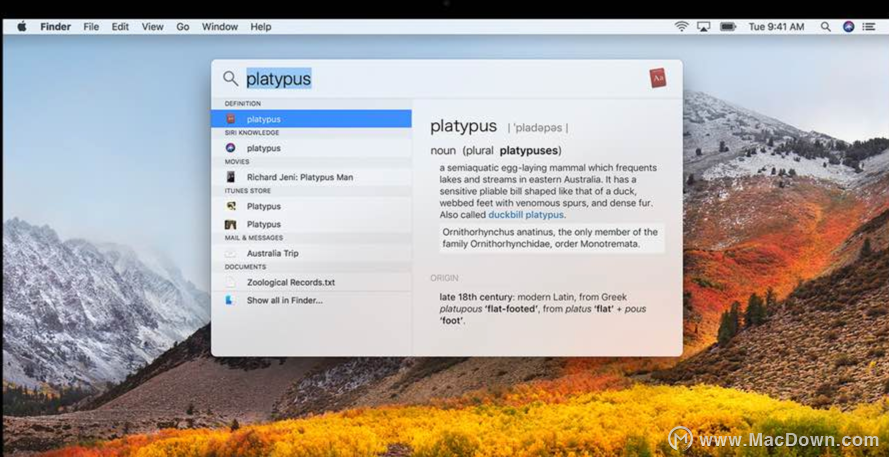 个人一贯主张「不被工具所累」,所以在诱人的工具、软件面前,我都要思考下自己的真正需求,这款软件是将我奴役,还是为我所用。
个人一贯主张「不被工具所累」,所以在诱人的工具、软件面前,我都要思考下自己的真正需求,这款软件是将我奴役,还是为我所用。
Alfred、LaunchBar等都是很好的快速启动器,我也重度使用过一段时间的Alfred,但频率不知不觉就降了下来。
和购物消费一样,很多时候我们实际没有足够强和高频度的实际需求,只是因为”它是个好东西”。
到了今天,Mac自带的全局搜索「Spotlight」已经非常好用,中文化后现在的名字叫「聚焦搜索」。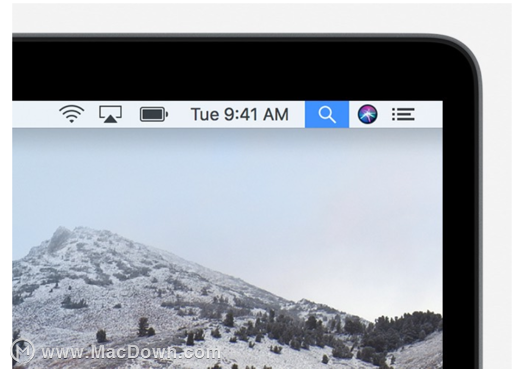 个人使用它主要来实现这些:
个人使用它主要来实现这些:
1.快速启动应用
Launchpad有6屏应用,即使放进文件夹,找起来也不畅快,Dock栏也已经满满当当,何况我更喜欢窄一些的Dock栏。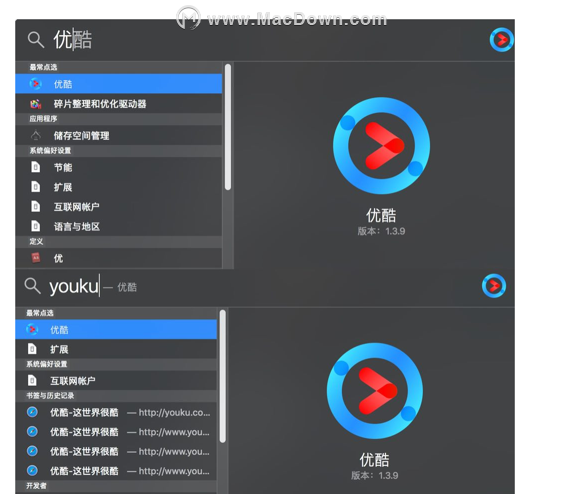 以优酷为例,你可以键入 汉字 或者 拼音,都能快速检索到。
以优酷为例,你可以键入 汉字 或者 拼音,都能快速检索到。
2.搜索系统设置项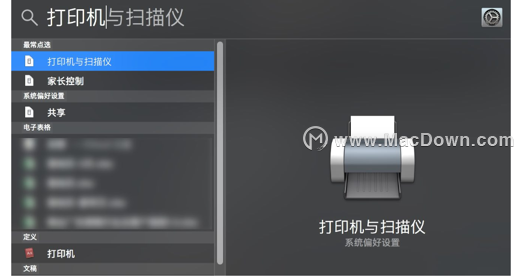 3.搜索文件、文件夹
3.搜索文件、文件夹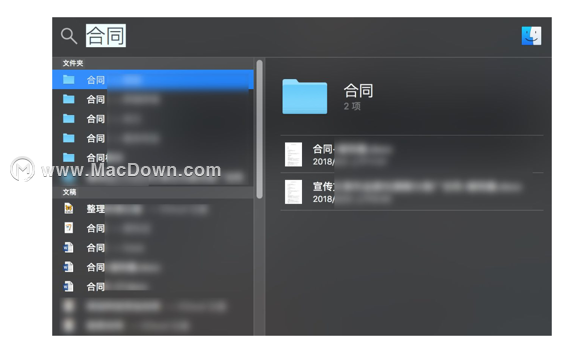 按住command键,还能显示当前所选项的Finder位置。
按住command键,还能显示当前所选项的Finder位置。
4.计算器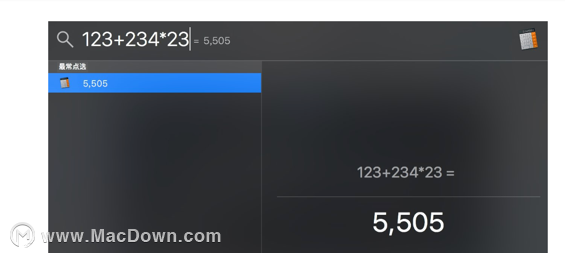 说来事小,但计算器还真是高频需求。
说来事小,但计算器还真是高频需求。
5.词典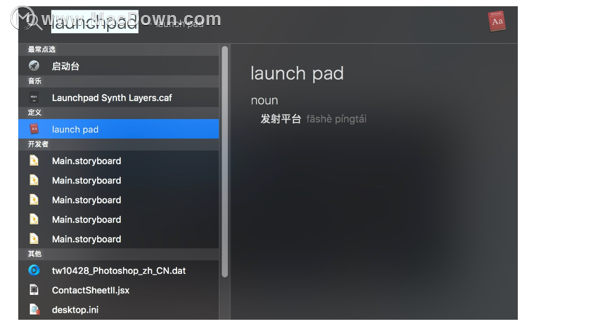 以上是个人常用的搜索项,除了这些,「聚焦搜索」还能实现更多,你可以进「系统偏好设置」-「聚焦」来查看和开关这些搜索项。
以上是个人常用的搜索项,除了这些,「聚焦搜索」还能实现更多,你可以进「系统偏好设置」-「聚焦」来查看和开关这些搜索项。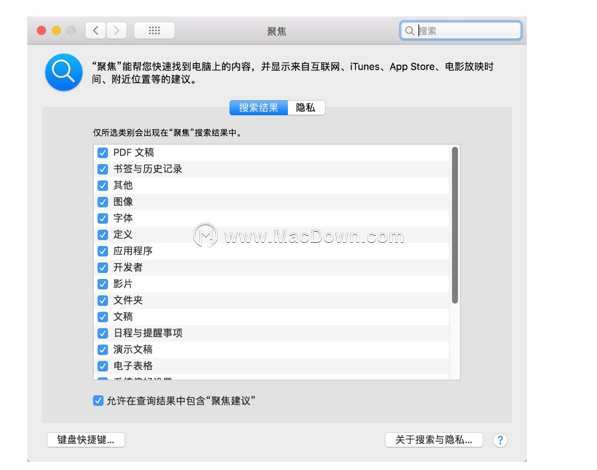 「聚焦搜索」还有隐私选项,如果你想设定某个磁盘、某个目录不可被检索,可以在隐私项中添加,避免无效的结果显示和保守你的”小秘密”。
「聚焦搜索」还有隐私选项,如果你想设定某个磁盘、某个目录不可被检索,可以在隐私项中添加,避免无效的结果显示和保守你的”小秘密”。
如何?要不要用起来?
更多Mac软件的精彩教程,请关注:https://www.macz.com
告诉你一个小秘密——巧用Mac自带的搜索功能,成倍提升效率!
时间: 2019-09-25分类: Mac软件技巧
相关文章
【Mac新技能】教你告别单调的Mac电脑自带系统提示音!
【不看会后悔系列】Mac电脑经常被忽视的小技巧你知道吗?
【macOS 个性化技巧】如何更换 macOS Mojave 登陆界面背景图?
新手使用Mac!这些简单设置能让你更容易上手
macOS如何自定义系统提示声音
Mac 如何强制关机?
mac苹果电脑显示桌面快捷键?mac怎么快速显示桌面?
一个应用程序多窗口切换 你不知道的Mac电脑快捷键
不借助第三方软件,Mac电脑如何将多个文件批量重命名?
「Mac技巧」如何使用 Mac屏幕共享进行远程控制
Mac技巧50条,早晚都会用到
【Mac电脑入门指南】苹果电脑如何设置截图默认保存位置?
【Mac电脑新手技巧】苹果电脑如何更换用户头像?
【Mac电脑常见问题】苹果电脑wifi打不开怎么办?
Mac Option 键的妙用,原来有这么多功能
Mac电脑触控板的「三指拖移」功能不见了?原来藏在这儿
人山人海不如家中咸鱼WIFI ,国庆必备游戏视频锦集
Macos实用技巧为特定APP创建快捷键——独创您的高效秘方!